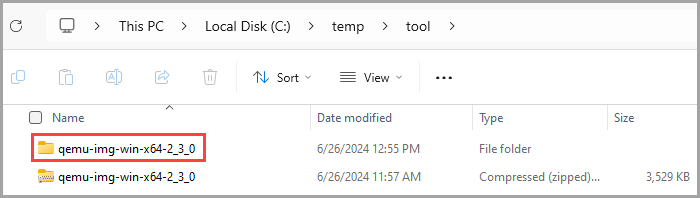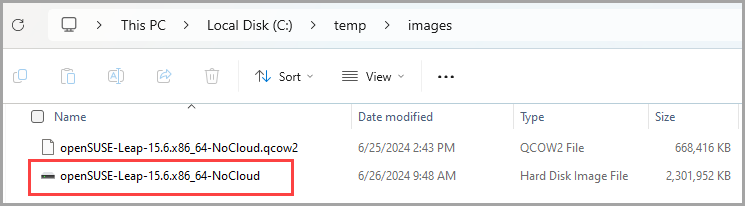Preparar imagem do SUSE Linux para máquinas virtuais locais do Azure (visualização)
Aplica-se a: Azure Local, versão 23H2
Este artigo descreve como usar uma imagem do SUSE Linux para criar uma máquina virtual (VM) em seu Azure Local. Você usa a CLI do Azure para a criação de imagens de VM.
Pré-requisitos
Antes de começar, atenda aos seguintes pré-requisitos:
Ter acesso a uma instância Local do Azure. Esse sistema é implantado, registrado e conectado ao Azure Arc. Vá para a página Visão geral no recurso Local do Azure. Na guia Servidor no painel direito, o Arco do Azure deve ser exibido como Conectado.
Faça o download do arquivo de imagem SUSE QCOW2 para o seu sistema local. Como alternativa, você pode executar o seguinte comando do PowerShell para baixar a imagem:
PS C:\temp\images> wget "https://download.opensuse.org/repositories/Cloud:/Images:/Leap_15.6/images/openSUSE-Leap-15.6.x86_64-NoCloud.qcow2" -OutFile c:\temp\images\openSUSE-Leap-15.6.x86_64-NoCloud.qcow
Fluxo de Trabalho
Para converter a imagem QCOW2 em VHDX e criar uma imagem VM a partir da imagem VHDX.
- Converta QCOW2 para VHDX.
- Crie uma imagem de VM SUSE.
Importante
Não use um disco VHD da Máquina Virtual do Azure para preparar a imagem da VM para o Azure Local.
As seções a seguir fornecem instruções detalhadas para cada etapa do fluxo de trabalho.
Passo 1: Converter QCOW2 para VHDX
Depois que a imagem QCOW2 for baixada, use o utilitário de imagem de disco QEMU para a ferramenta Windows para converter a imagem em VHDX.
O utilitário de imagem de disco QEMU para a ferramenta Windows é usado para converter, criar e verificar consistentemente vários formatos de disco virtual. É compatível com Hyper-V e outras soluções e está otimizado para Windows Server (x64).
Siga estas etapas para baixar a ferramenta e converter o arquivo de imagem QCOW2 para VHDX.
Baixe o utilitário de imagem de disco QEMU para a ferramenta Windows clicando no botão Baixar binários para o arquivo. Como alternativa, você pode executar o seguinte comando do PowerShell para baixar a ferramenta:
PS C:\temp\tool> wget https://cloudbase.it/downloads/qemu-img-win-x64-2_3_0.zip -OutFile C:\temp\tool\qemu-img-win-x64-2_3_0.zipDepois que a ferramenta for baixada, extraia os arquivos do zip executando este comando:
PS C:\temp\tool Expand-Archive 'c:\temp\tool\qemu-img-win-x64-2_3_0.zip'Eis um exemplo:
Em seguida, usando a ferramenta QEMU, converta e salve o QCOW2 para VHDX executando este comando:
PS C:\temp\tool\qemu-img-win-x64-2_3_0> ./qemu-img.exe convert c:\temp\images\openSUSE-Leap-15.6.x86_64-NoCloud.qcow2 -O vhdx -o subformat=dynamic c:\temp\images\openSUSE-Leap-15.6.x86_64-NoCloud.vhdx PS C:\temp\tool\qemu-img-win-x64-2_3_0>Eis um exemplo:
Agora, você está pronto para criar sua imagem de VM.
Etapa 2: Criar uma imagem de VM SUSE
Siga estas etapas em seu Azure Local para criar a imagem da VM a partir do VHDX que você criou anteriormente.
Use a CLI do Azure para criar a imagem da VM:
Execute o PowerShell como um administrador.
Inicie sessão. Execute o seguinte cmdlet:
az loginDefina a sua subscrição. Execute o seguinte cmdlet:
az account set --subscription <Subscription ID>Defina parâmetros para sua assinatura, grupo de recursos, local personalizado, local, tipo de sistema operacional para a imagem, nome da imagem e o caminho onde a imagem está localizada. Substitua os parâmetros pelos
< >valores apropriados.$subscription = "<Subscription ID>" $resource_group = "<Resource group>" $customLocation = "<Custom location>" $location = "<Location for your Azure Local>" $osType = "<OS of source image>"Os parâmetros são descritos na tabela a seguir.
Parâmetro Description subscriptionSubscrição associada à sua instância Local do Azure. resource_groupGrupo de recursos para a instância Local do Azure que você associa a esta imagem. locationLocal para sua instância local do Azure. Por exemplo, o local pode ser eastusouwestreurope.os-typeSistema operacional associado à imagem de origem. Este sistema pode ser Windows ou Linux. Use o VHDX da VM para criar uma imagem de galeria. Use esta imagem de VM para criar máquinas virtuais do Azure Arc no Azure Local.
Certifique-se de copiar o VHDX no armazenamento do usuário no volume compartilhado de cluster do Azure Local. Por exemplo, o caminho pode ser parecido com
C:\ClusterStorage\UserStorage_1\linuxvhdx.$imagePath = "Path to user storage in CSV" $imageName = "mylinuxvmimg" $osType = "Linux" az stack-hci-vm image create --subscription $subscription -g $resource_group --custom-location $customLocation --location $location --image-path $imagePath --name $imageName --debug --os-type $osTypeVerifique se a imagem foi criada.
Conteúdos relacionados
- Crie redes lógicas para o Azure Local na sua instância Local do Azure.